Что такое «хайлайт»? Как его сделать на Twitch

На платформе Twitch пользователи организовывают публичные трансляции для большого количества зрителей, играя в игры или просто общаясь с аудиторией в режиме реального времени. Средняя длительность стрима обычно составляет несколько часов, в течение которых происходит масса забавных моментов, курьезных случаев и запоминающихся ситуаций. Многие зрители тут же хотят вырезать и увековечить понравившийся фрагмент – записать хайлайт. Сделать это можно разными способами, но наиболее простым и понятным инструментом является использование внутренней утилиты самого Твича, называющейся “Клипы”.
Содержание
Как делать хайлайты на Twitch при помощи инструмента “Клипы”
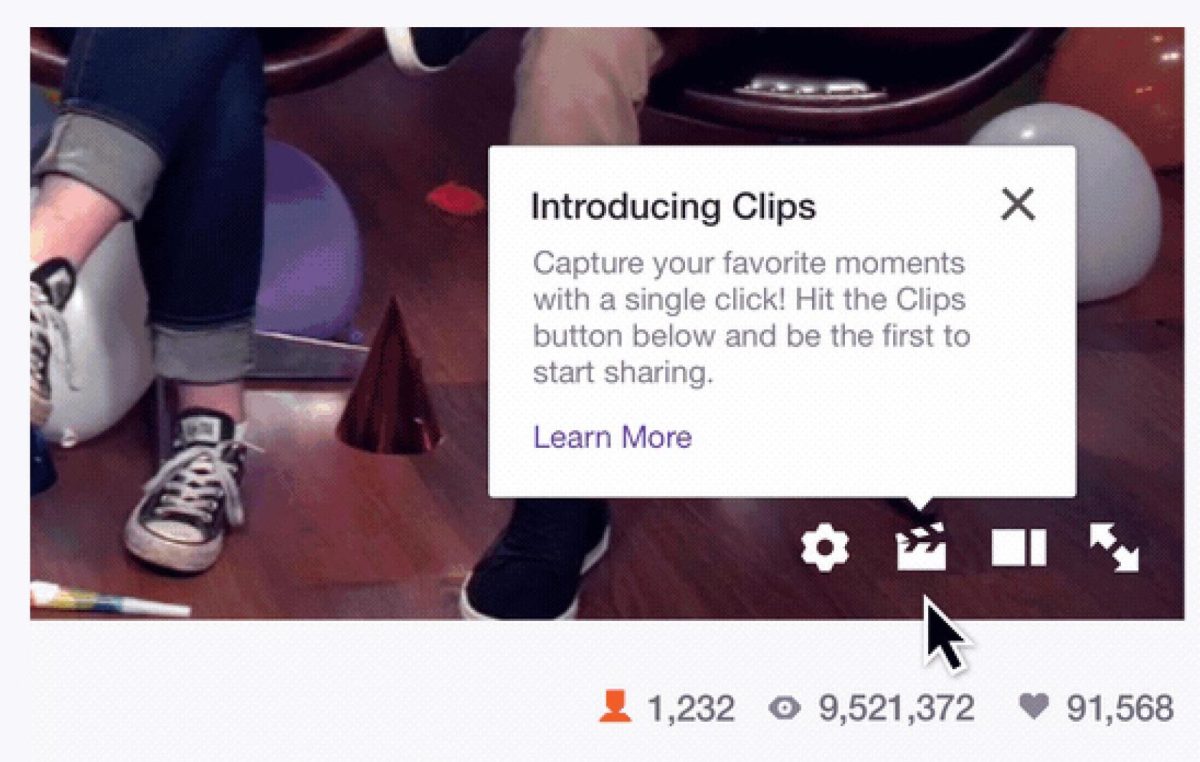
Данная опция позволяет записывать небольшие 60-секундные ролики прямо во время стрима, причем на итоговом видео появляется как сама картинка с игрой, так и веб-камера стримера и его комментарии в процессе. В итоге у вас на руках оказываются полноценные видеозаписи, пускай и напоминающие из-за своей малой продолжительности коубы, webm или GIF-анимации. Сам процесс снятия хайлайта прост и интуитивно понятен.
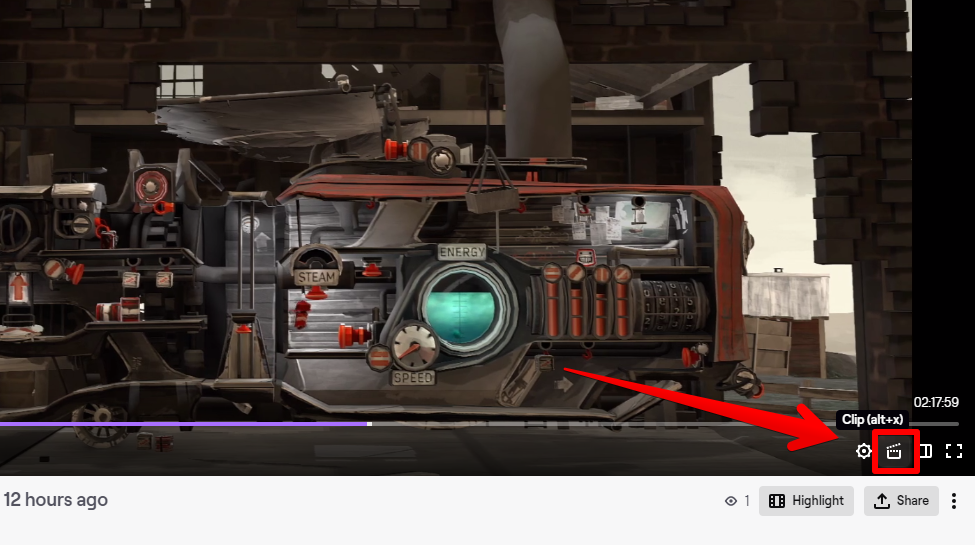
- Нужно кликнуть по специальному значку хлопушки (находится на плеере Twitch рядом с шестеренкой, отвечающей за качество трансляции) или комбинацией горячих клавиш Alt+X включается инструмент редактирования.
- Перед пользователем откроется новое окно, где будет представлен 90-секундный отрезок записи со стрима. В рамках него хайлайтер сможет манипулировать ползунками, выбирая нужную ему продолжительность вырезаемого момента (до 60 секунд). Минимальный размер хайлайта ограничен пятью секундами.
- Пользователь присваивает своему клипу название и жмет на кнопку публикации, после чего автоматически начинается обработка. Придется подождать немного времени, прежде чем шкала заполнится на 100%.
- Когда клип загрузится, сделавшему его юзеру будет выдана ссылка, которой можно делиться на Twitch и за его пределами, а также возможность быстро сделать репост в одну или несколько социальных сетей из списка – поддерживается Twitter, Facebook и множество других проектов.
Если же нужно сделать более продолжительный клип, тогда стоит воспользоваться другим инструментом платформы – “Видеостудия”. Это куда более функциональное средство,предоставляющее обширные возможности для настройки картинки, повышения качества видеоматериала.
Как получить доступ к ранее сделанным хайлайтам на Twitch и редактировать их
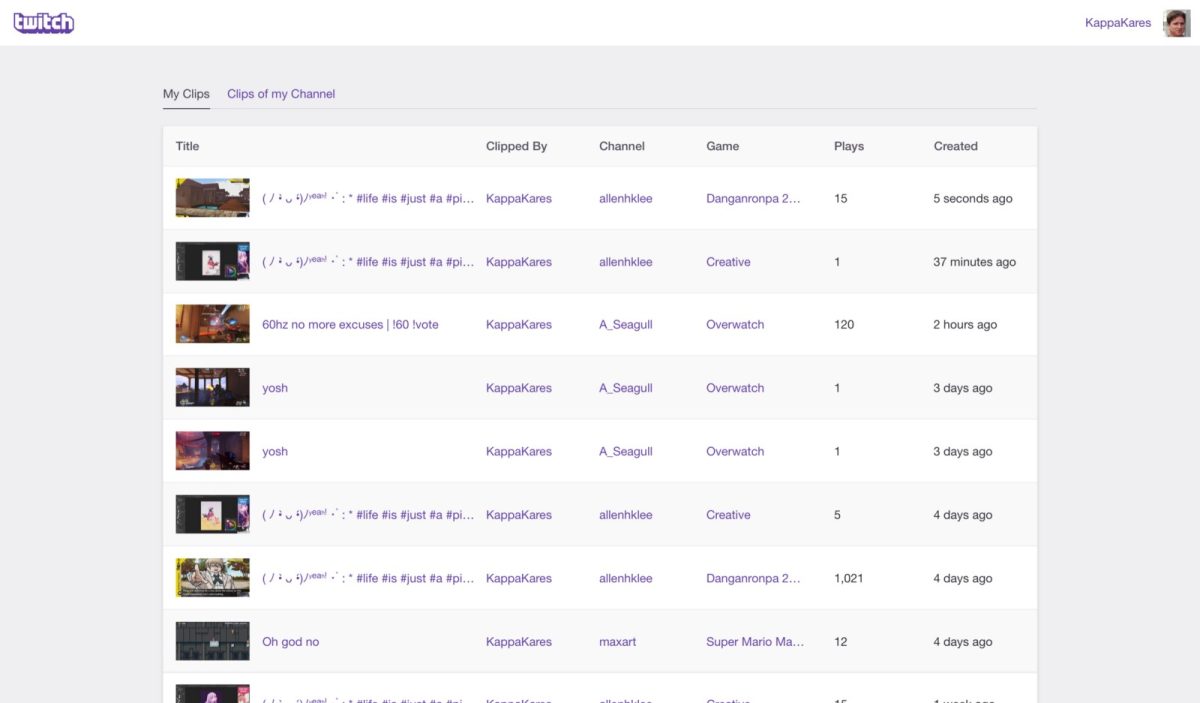
Здесь ничего сложного нет. Просто перейдите в панель управления аккаунтом, которая находится в левом углу экрана, и найдите там соответствующий раздел («Клипы»). В появившемся окне будет вся подборка ранее сделанных хайлайтов и информация по ним – день, месяц и год, когда была сделана запись, канал запечатленного в клипе стримера, продолжительность записи и категория, к которой она относится. Там же можно сразу же посмотреть этот момент, нажав Play на встроенном проигрывателе.
Места на серверах Твича вполне достаточно, чтобы хранить любые записи пользователей, но если вам мозолит глаза бесчисленное количество клипов, многие из которых уже не актуальны, вы можете легко удалить любые хайлайты:
- Перейдите на страницу выбранного клипа, где размещен плеер и информация по сделанному хайлайту;
- Нажмите на значок корзины, расположенный сверху над проигрывателем;
- Подтвердите свое желание удалить сделанный клип нажатием на соответствующую кнопку.
Следует помнить, что удаленная запись пропадает навсегда – восстановить ее будет уже невозможно (разве что придется переходить в профиль стримера, искать там сохраненное видео стрима и выискивать нужный момент, чтобы опять его вырезать). Поэтому подумайте, стоит ли поспешно очищать список клипов.
Функция “Стрим-маркер” – помощник при создании хайлайтов
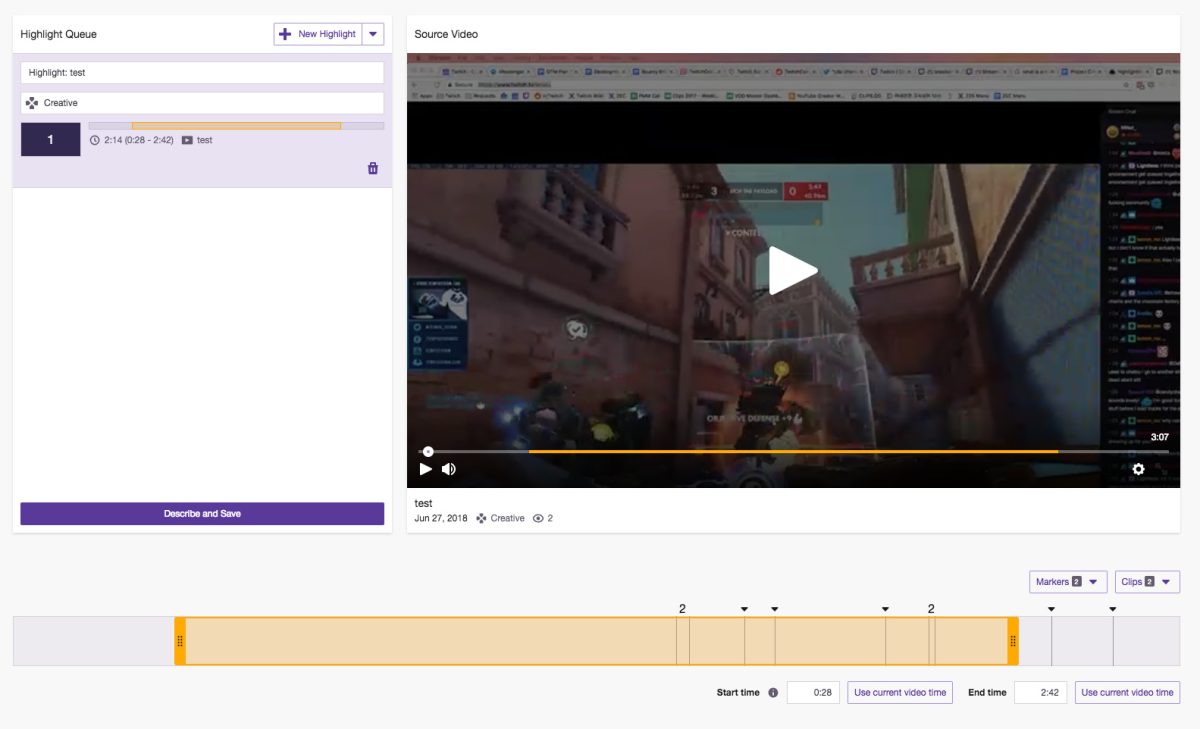
Если вы сами являетесь стримером или работаете редактором/модератором у стримера, «Стрим-маркер» наверняка вам пригодится. Эта функция позволяет помечать на трансляции моменты, которые заслуживают внимания. Такие метки избавляют от необходимости заниматься просмотром всего материала, чтобы вырезать из него нужные вам клипы. Каждый маркер можно при желании снабдить описанием, позволяющим проще его идентифицировать. Работает виджет по нажатию на кнопку “Add Marker”, комбинацией клавиш Ctrl+B или командой /marker в чате от самого стримера или уполномоченных редакторов.
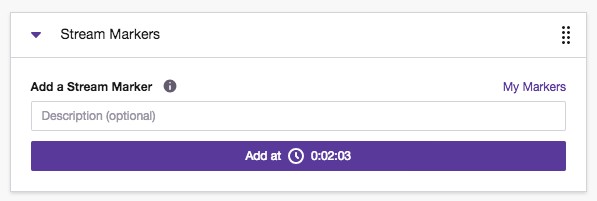
Использовать функцию очень просто. Например, написав в чате “/marker старт игровой сессии”, вы получите маркер-пометку, на какой конкретно минуте вы перешли от общения со зрителями к непосредственно самой игре. Весь перечень сохраненных маркеров доступен в инструменте хайлайтов. Ваш стрим будет представлен в формате временной шкалы, на которой будут расположены пометки с текстовыми комментариями. Вам и вашим зрителям нарезать такие видео будет куда проще, особенно учитывая тот факт, что все пометки сохраняются в файле с разрешением .csv и могут быть импортированы на какой угодно аккаунт.
Как скачать клипы с Twitch к себе на компьютер
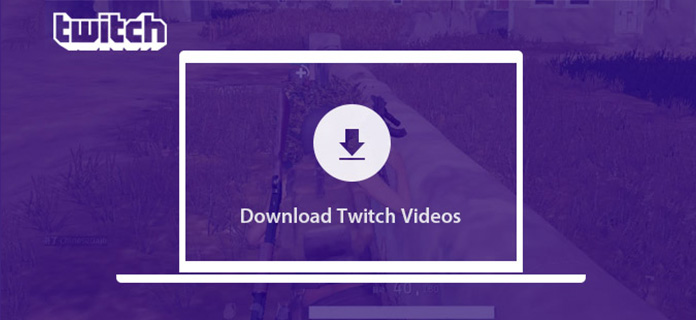
Если вы имеете далеко идущие планы на сделанный хайлайт и хотите сохранить его у себя для дальнейшего редактирования и возможной публикации на сторонних сайтах (к примеру, залить объединенный ролик с хайлайтами стримера на Youtube, набрать просмотров и начать монетизировать канал рекламой), то клип нужно скачать. Делается это в личном кабинете, где опубликованы все сделанные вырезки. Ранее в статье уже говорилось о том, как удалять сделанные клипы. Так вот – кнопка скачивания находится в непосредственной близости от корзины и представляет собой стрелочку вверх.
Альтернативный метод скачивания – использование специальных программ. Самая популярная из них называется 4K Video Download. Даже из названия становится ясно, что приложения позволяет скачивать видео в высоком качестве, причем не только с Twitch, но и с других видеосервисов. Для загрузки достаточно скопировать URL видеоролика, вставить его в специальное поле, после чего выбрать параметры качества и формат файла. Все, останется только дождаться завершения загрузки (не забудьте только выставить подходящую директорию, куда будет сброшен клип – по умолчанию это папка с загрузками в разделе “Мои документы”).
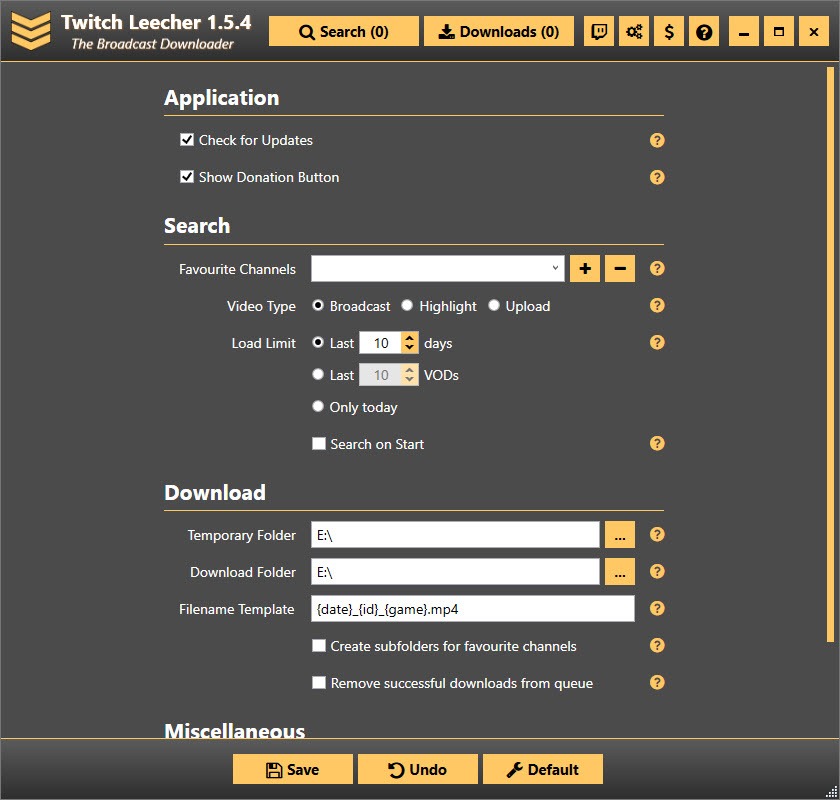
Еще одна эффективная утилита с аналогичным назначением – Twitch Leecher. У нее больше настроек, интерфейс приятнее, да и заточена она именно под Твич, что сводит практически к нулю ошибки при загрузке.
Что делать, если по непонятным причинам клипы не записываются
Множество пользователей сталкивались с проблемой невозможности загрузки клипа на Twitch. К счастью, ее достаточно легко решить следующими манипуляциями:
- Временное отключение HTML5-проигрывателя в настройках браузера;
- Очистка Cookies и кэша в браузере – как собственными средствами, так и посредством программ-чистильщиков вроде CCleaner;
- Запуск Twitch через другой браузер или переустановка старого (если переживаете за настройки и вкладки, обязательно сохраните бэкап, хотя обычно Google Chrome, Яндекс.Браузер и другие популярные решения уже давно хранят все на аккаунте пользователя);
- Использование анонимного режима, запускающегося через комбинацию Shift+Ctrl+N.
Если даже это не помогло, тогда выходов всего два – обратиться за помощью к оператору службы поддержки самого Twitch или же использовать для записи фрагментов любые подходящие для этой цели программные средства (OBS, Fraps и им подобные, которые захватят экран и запишут проигрываемый в это время звук).
Подведем итоги
Функция создания хайлайтов – это одно из самых удачных нововведений на платформе Twitch, пускай и не оригинальное, а позаимствованное у популярных социальных сетей. Нарезка клипов осуществляется в удобном, интуитивно понятном интерфейсе, и теперь любой желающий может вырезать и сохранить понравившийся момент, чтобы потом делиться им с друзьями в социальных сетях или же закинуть в чат самого Twitch. Сервис такие действия только поощряет и выдает топовым хайлайтерам знаки отличия на основании большого количества просмотров их клипов.
Тем же, кто хочет получить доступ к широким возможностям редактирования, наложению разнообразных эффектов и подписей, сохранению клипа в выбранном формате, придется использовать для снятия хайлайтов сторонние программы. Иметь такое ПО просто необходимо, если вы занимаетесь клипами Twitch не из фанатских побуждений, а ради коммерческой выгоды от заливки подборок на сторонние сервисы вроде Youtube.
